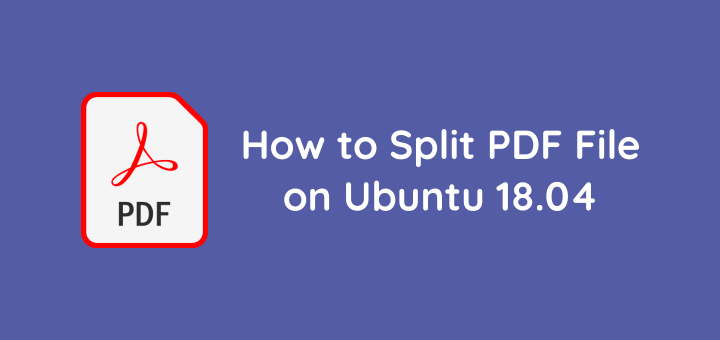
Dividir ficheiro PDF num ficheiro PDF por página ou seleccionar páginas específicas num ficheiro PDF pode ser feito no Ubuntu de 2 maneiras, primeiro com a aplicação padrão do leitor de PDF no Ubuntu, Document Viewer (Evince), e o segundo utilizando a aplicação baseada em linha de comando PDFtk (PDF toolkit).
Document Viewer
Dividir ficheiro PDF utilizando o Visualizador de Documentos
- Abrir ficheiro PDF
- Clique Imprimir… ou CTRL+P
- Seleccionar Imprimir para ficheiro
- Clique Ficheiro para nome do ficheiro de saída
- Seleccionar Páginas e depois introduza o número da página que pretende dividir. Por exemplo, página 10 introduza 10, páginas 5 a 10 digite 5-10
- Click Print
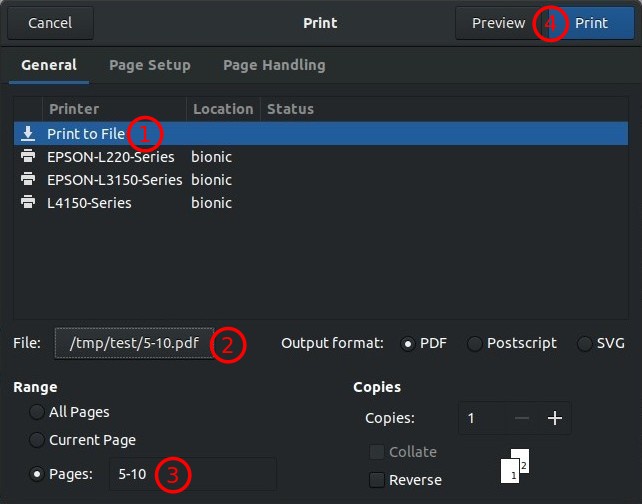
O inconveniente do Visualizador de Documentos é que quando quiser dividir cada página num ficheiro PDF demorará muito tempo porque tem de o fazer repetidamente. Por exemplo, dividir ficheiro PDF contendo 100 páginas, deve fazer Imprimir para Ficheiro até 100 vezes.
PDFtk (PDF toolkit)
Dividir ficheiros PDF usando PDFtk baseado em linha de comando
Instalar PDFtk no Ubuntu 18.04
|
1
|
sudo snap install pdftk
|
criar um pdftk symlink
|
1
|
sudo ln -s /snap/pdftk/current/usr/bin/pdftk /usr/bin/pdftk
|
Dividir uma página (página 10) a partir de um ficheiro PDF (página 10) (fullpage).pdf)
|
1
|
pdftk fullpage.pdf cat 10 página de saída10.pdf
|
Dividir páginas 5 a 10 do ficheiro PDF
|
1
|
pdftk fullpage.pdf cat 5-10 output page5-10.pdf
|
Se quiser dividir cada página, crie um simples script de bash para executar PDFtk repetidamente.
Criar um ficheiro de bash script
|
1
|
nano split.sh
|
Script para dividir cada página de um ficheiro PDF com o nome do ficheiro completo.pdf que contém 100 páginas.
|
1
2
3
4
5
6
|
Give execute privilégios depois executar o script
|
1
2
|
chmod u+x split.sh
./split.sh
|
PDFtk também pode ser utilizado para fundir Ficheiros PDF
|
1
|
pdftk file1.pdf file2.pdf file3.pdf cat output.pdf
|
boa sorte 🙂